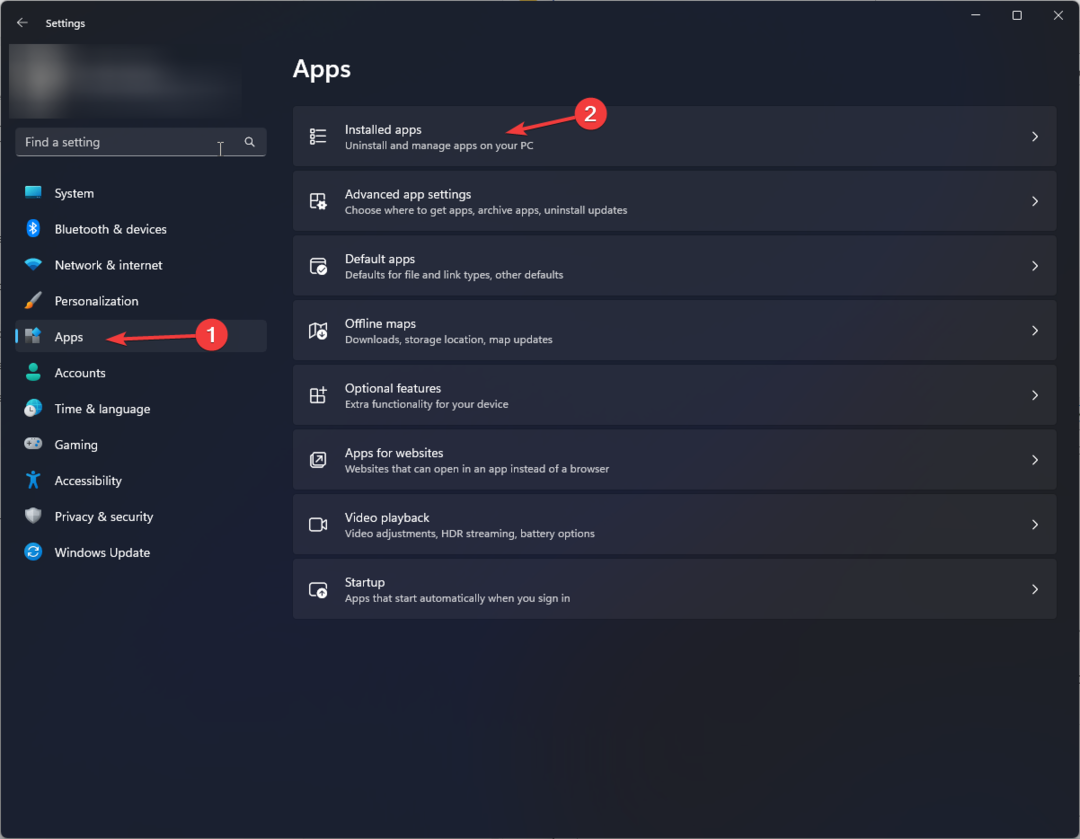- Систем резервисана партиција игра важну улогу приликом покретања оперативног система Виндовс.
- Неке функције системске резервисане партиције укључују чување конфигурације покретања и датотека менаџера.
- Није препоручљиво да бришете системску резервисану партицију да бисте избегли проблеме приликом покретања оперативног система Виндовс.

Тенорсхаре Партитион Манагер садржи све функције управљања диском које су вам потребне у једноставном интерфејсу, чинећи процес лаким чак и за апсолутне почетнике.
- Креирајте/Сплит/Цлоне/Ресизе/Делете партиције
- Промените ознаку запремине и слово драјвера
- Конвертујте партиције између НТФС/ФАТ32/ФАТ16/ФАТ12/ЕКСТ/ХФС
- Компатибилан са САТА, СЦСИ, СССД, ИЕЕЕ и УСБ 3.0
- Управља преносивим медијима
Рукујте својим партицијама као професионалац!
Понекад ћете можда бити приморани да извршите нову инсталацију Виндовс оперативног система. Када се то деси са Виндовс 7, 8, 10 или 11, оперативни систем партиционише диск на почетку чврстог диска. Ова партиција је позната као системска резервисана партиција.
Након што је партиција креирана, преостали простор на чврстом диску се користи за креирање системске диск јединице и затим инсталирање оперативног система.
Отварање фасцикле Мој рачунар након инсталације не приказује партицију резервисану системом. То је зато што овој партицији није додељено никакво слово.
Шта је системска резервисана партиција?
Систем резервисана партиција је Виндовс ОС партиција креирана пре системске партиције (или Ц: диск јединице) током нова инсталација Виндовс 7, 8, 10 и 11. Партицији није додељено ниједно слово погона.
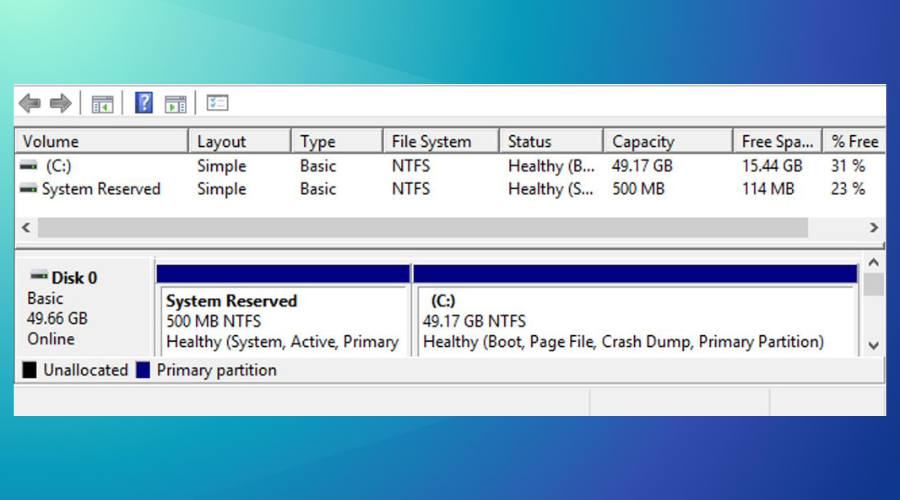
Функције системске резервисане партиције укључују;
- Држање базе података конфигурације покретања, кода менаџера покретања и Виндовс окружења за опоравак.
- Чува простор за датотеке за покретање, као што је БитЛоцкер шифровање диска за оне који желе да шифрују своје системе користећи БитЛоцкер.
Где се налази системска резервисана партиција?
Систем резервисана партиција се налази на чврстом диску на коме је инсталиран Виндовс ОС, али пре системске партиције или диска Ц:. Међутим, можете сакрити системску резервисану партицију.
Како да приступим свом системском резервисаном диску?
Као што је горе објашњено, системски резервисаној партицији није додељено никакво слово као другим партицијама. Због тога га не можете пронаћи тако што ћете посетити фасциклу Мој рачунар. Међутим, приступате систему резервисаном диску користећи алати за управљање дисковима или опцију Управљање диском у оперативном систему Виндовс.
Како да направим системску резервисану партицију у оперативном систему Виндовс 11?
- Инсталирајте Виндовс 11 на чист диск. Системски резервисану партицију можете креирати само помоћу инсталирање Виндовс 11 на чистом диску. Ово је познато као нова или чиста инсталација оперативног система Виндовс 11.
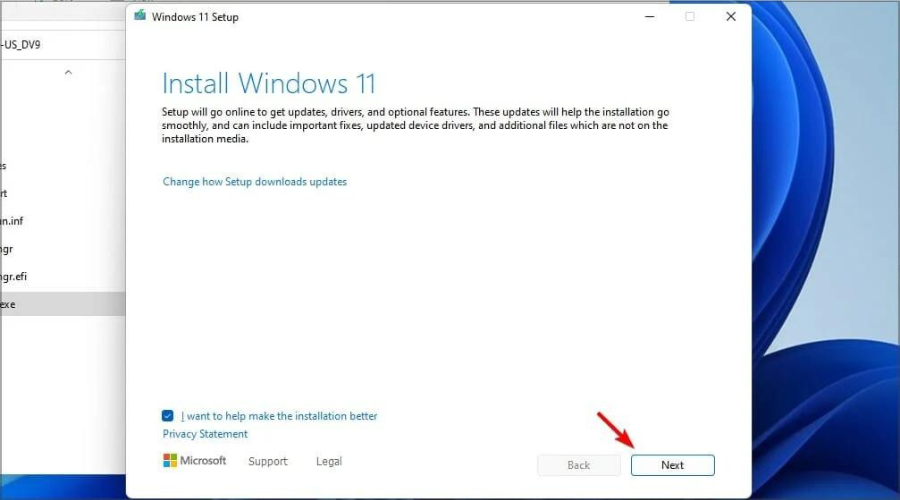
За шта се користи системска резервисана партиција?
Систем резервисана партиција се користи за следеће;
- БЦД датотека и Менаџер покретања: Након покретања рачунара, Менаџер покретања чита податке ускладиштене у БЦД-у (подаци о конфигурацији покретања). Затим покреће ОС са Ц диска (системског погона). Без системске резервисане партиције, не можете покренути рачунар и може доћи до БЦД грешке.
- Датотеке за покретање шифровања диска: Неки људи шифрују своје системе помоћу БитЛоцкер-а. Када то урадите, Виндовс се покреће користећи датотеке ускладиштене на нешифрованој системској резервисаној партицији. Системски диск се затим дешифрује за успешно покретање.
Да ли је у реду да избришете системску резервисану партицију?
Не би требало да бришете системску резервисану партицију. Ако то учините, можда ћете имати проблема са Виндовс ОС се не покреће.
То је зато што сте можда изгубили неке датотеке за покретање или информације о ОС-у ако сте избрисали партицију. Дакле, није у реду брисати системску резервисану партицију. Међутим, можете да ажурирате системску резервисану партицију.
Како да уклоним системски резервисани диск у оперативном систему Виндовс 11?
Систем резервисана партиција игра виталну улогу када се Виндовс 11 покреће. Стога је препоручљиво да га не бришете.
Међутим, претпоставимо да не садржи никакве компоненте за покретање. У том случају, можете га избрисати помоћу Виндовс алата за управљање диском као што је Тенорсхаре Партитион Манагер пошто се не може избрисати путем Виндовс управљања дисковима.
 Још увек имате проблема?Поправите их овим алатом:
Још увек имате проблема?Поправите их овим алатом:
- Преузмите овај алат за поправку рачунара оцењено одлично на ТрустПилот.цом (преузимање почиње на овој страници).
- Кликните Започни скенирање да бисте пронашли проблеме са Виндовс-ом који би могли да изазову проблеме са рачунаром.
- Кликните Поправи све да бисте решили проблеме са патентираним технологијама (Ексклузивни попуст за наше читаоце).
Ресторо је преузео 0 читаоци овог месеца.